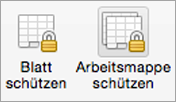Sie können nicht autorisierte Benutzer daran hindern, eine Arbeitsmappendatei zu öffnen oder zu ändern, selbst wenn sie über die Berechtigung zum Öffnen verfügen.
Achtung: Wenn Sie ein Kennwort für eine Arbeitsmappe erstellen, notieren Sie sich das Kennwort, und bewahren Sie es an einem sicheren Ort auf. Wenn Sie das Kennwort vergessen oder verlieren, können Sie die kennwortgeschützte Arbeitsmappe nicht mehr öffnen und nicht mehr darauf zugreifen.
-
Öffnen Sie das Blatt oder die Arbeitsmappe, das bzw. die Sie schützen möchten.
-
Klicken Sie auf der Registerkarte Überprüfen auf Blatt schützen oder Arbeitsmappe schützen.
-
Geben Sie ein Kennwort in das Feld Kennwort ein, und wiederholen Sie es anschließend im Feld Bestätigen.
-
Legen Sie etwaige andere Schutzoptionen fest, und klicken Sie auf OK.
-
Klicken Sie auf Speichern.
Tipp: Klicken Sie zum Entfernen eines Kennworts auf Blattschutz aufheben bzw. Arbeitsmappenschutz aufheben, und geben Sie das Kennwort ein.
Siehe auch